Apache и PHP във Windows
Когато правя някакви прости WEB базирани приложения, често ми се налага да ги тествам на локалния си компютър. Тук ще се постарая да покажа как си изграждам тестовата постановка, когато пиша приложения на PHP и HTML.
Инсталиране на Apache
Започваме с инсталацията на Apache. От https://www.apachelounge.com/download/ смъкваме последната версия. В случая е httpd-2.4.62-240904-win64-VS17.zip. Забележете, смъкнах 64 битова версия, защото моя Windows е 64 битов. Разархивираме архива и от него избираме папката Apache24, като я копираме в главната директория на C:. Трябва да изглежда C:\Apache24. Ръководейки се от сайта, инсталацията трябва да се извърши от Command Prompt.
C: cd \Apache24\bin httpd.exe -k install
Ще се генерира грешка защото липсва Microsoft Visual C++.
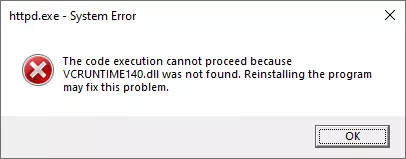
Да го смъкнем от https://aka.ms/vs/17/release/vc_redist.x64.exe и го инсталираме като услуга (services).
C: cd \Apache24\bin httpd.exe -k install Installing the 'Apache2.4' service The 'Apache2.4' service is successfully installed. Testing httpd.conf.... Errors reported here must be corrected before the service can be started.
Предупреждава ни, първо да настроим услугата преди да я стартираме. Услугата може да се спре или стартира чрез:
httpd -k stop httpd -k start
Опцията -k означава, че боравим с услугата Apache.
Ако пък искаме да проверим за грешки то:
httpd.exe -t
Самата инсталация протича бързо. Ако се пробваме да отворим през браузър следното http://localhost, ще получим грешка. Това е така защото услугата не е стартирала. Да проверим и настроим услугата да се стартира автоматично с пускането на Windows.
Get-Service Apache2.4 Status Name DisplayName ------ ---- ----------- Stopped Apache2.4 Apache2.4 Set-Service Apache2.4 -StartupType Automatic Start-Service Apache2.4 Get-Service Apache2.4 | Select-Object Name,Status,StartType Name Status StartType ---- ------ --------- Apache2.4 Running Automatic
Услугата е стартирана и се запуска автоматично. Да проверим в браузъра: http://localhost. Връща се отговор It works!. До тук всичко е нормално. Ако правите промени по настройките на Apache, то услугата ще трябва да се рестартира. Командата е:
Restart-Service Apache2.4 ### или C:\Apache23\bin\httpd -k stop C:\Apache23\bin\httpd -k start
За по-нататъшна работа трябва да знаем, че настройката на Apache се прави от файла C:\Apache24\conf\httpd.conf
notepad C:\Apache24\conf\httpd.conf ### Тази операция не е задължителна (можете да ползвате localhost или IP адрес) # ServerName www.example.com:80 ServerName localhost C:\Apache23\bin\httpd -k stop C:\Apache23\bin\httpd -k start
Файловете който се отнасят за сайта ще се намират в C:\Apache24\htdocs
Инсталиране на PHP
Смъкваме инсталационния пакет от: https://windows.php.net/download#php-8.2. Ще ползваме версия PHP 8.2 (8.2.26). И ще смъкнем zip пакета който в случая е 30МВ. Внимание !!! Ползвайте Thread Safe, а не Non Thread Safe. Разархивирайте zip пакета и съдържанието му го сложете в C:\PHP
Връзка между PHP и Apache
За да ползвате PHP в Apache, трябва да конфигурирате самото Apache.
notepad C:\Apache24\conf\httpd.conf #LoadModule vhost_alias_module modules/mod_vhost_alias.so #LoadModule watchdog_module modules/mod_watchdog.so #LoadModule xml2enc_module modules/mod_xml2enc.so LoadModule php_module "c:/php-8.2.26/php8apache2_4.dll" <FilesMatch \.php$> SetHandler application/x-httpd-php </FilesMatch> <IfModule dir_module> DirectoryIndex index.php index.html </IfModule>
Това би трябвало да стигне. Освен това трябва да опишем във възможните пътища и достъпа до C:\PHP. За целта в лентата за търсене пишем path
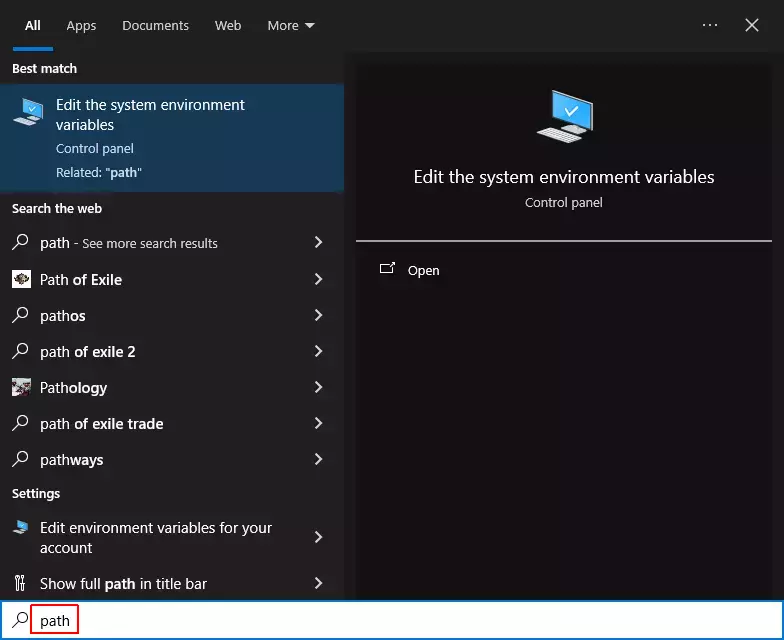
Ще редактираме променливите на системата.
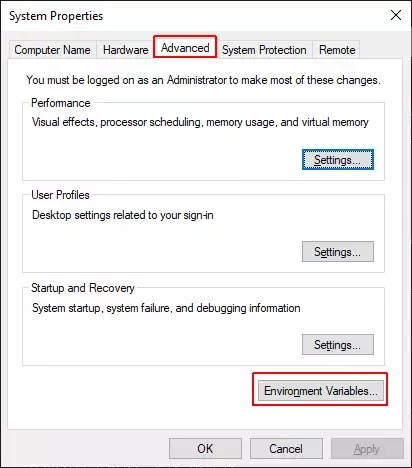
Ще редактираме дефинираните пътища.
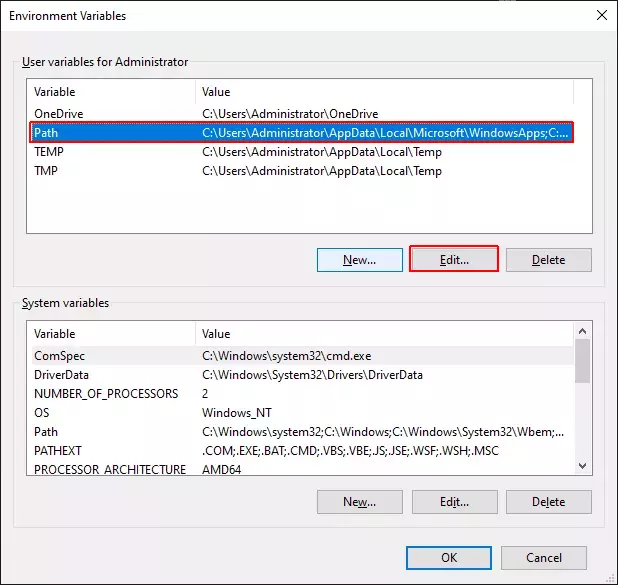
Добавяме нов допълнителен път.
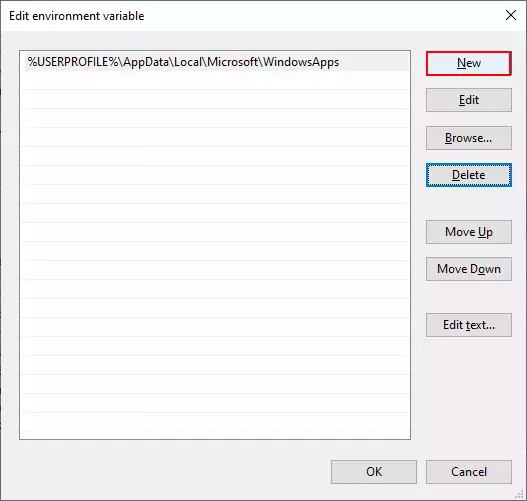
Указваме до къде трябва да има автоматичен досъп. В тази папка се намира и php.ini.
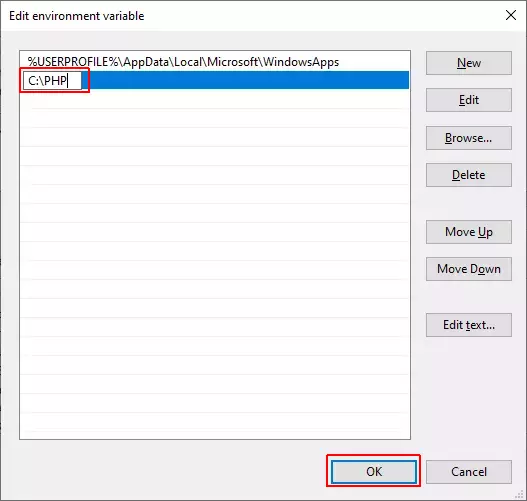
С това трябва да сме приключили. Ползвани материали: https://www.youtube.com/watch?v=3EAj9tsXLFU